Каждый владелец iPhone мечтает о том, чтобы его телефон отличался от других и имел индивидуальный звонок. Но не все знают, что создание своего собственного рингтона на iPhone очень просто. В этой статье мы расскажем вам, как сделать рингтон из своей любимой музыки с помощью iTunes.
Первым шагом к созданию персонального рингтона является выбор песни, которую вы хотите использовать. Это может быть любая из ваших любимых песен или мелодий. Запустите iTunes на вашем компьютере и выберите нужную песню в вашей медиатеке.
Важно помнить, что рингтон на iPhone должен быть не длиннее 30 секунд. Поэтому, чтобы сделать рингтон, нужно выбрать только нужный участок песни.
Для вырезания участка песни, щёлкните правой кнопкой мыши на выбранной песне и выберите "Информация". Во вкладке "Параметры" укажите начало и конец участка для рингтона, затем нажмите "OK".
Чтобы сохранить изменения, щёлкните правой кнопкой мыши на песне и выберите "Создать версию в AAC" (для Mac) или "Создать компиляцию" (для Windows). iTunes создаст копию песни в формате AAC и добавит в медиатеку.
Следующий шаг - преобразование файла в рингтон. Переименуйте файл с .m4a на .m4r, перетащите его в iTunes, и он появится в разделе "Звуки".
Теперь ваш рингтон готов! Подключите свой iPhone к компьютеру и синхронизируйте его с iTunes. В разделе "Опции установки звонка" выберите ваш новый рингтон и нажмите "Применить". Вот и все! Теперь вы можете наслаждаться своим собственным рингтоном на iPhone.
Подготовка музыки для рингтона

Прежде чем создать рингтон из своей любимой музыки, выполните следующие шаги:
1. Выбор музыкального трека
Выберите понравившийся трек в формате MP3 для использования как рингтон на iPhone.
2. Ограничение длительности трека
Сократите выбранный трек до 30 секунд для использования на iPhone.
3. Обрезание трека
Выберите участок трека, который вы хотели бы использовать в качестве рингтона. Например, это может быть припев или особенно запоминающиеся мелодии. Отметьте начало и конец выбранного участка.
4. Экспорт трека
Сохраните отредактированный и обрезанный трек в исходный формат MP3. Это позволит вам использовать его в дальнейшем процессе создания рингтона.
Теперь у вас есть готовый фрагмент музыки, который можно использовать в качестве рингтона на вашем iPhone. Готовы ли вы продолжить?
Выбор песни и формата

Перед тем, как создать рингтон на iPhone из своей музыки, необходимо выбрать подходящую песню и определить нужный формат.
Песня может быть любой из вашей музыкальной библиотеки. Выберите то, что хотите услышать, когда вам звонят на iPhone.
Для рингтона на iPhone подходит только файл с расширением .m4r. Проверьте, чтобы ваша песня была в этом формате или готовы перекодировать ее.
Можно использовать не только песни, но и звуковые эффекты, озвучку или другие аудиофайлы для создания желаемого настроения.
Примечание: Длина рингтона на iPhone не должна превышать 30 секунд.
Редактирование длины песни
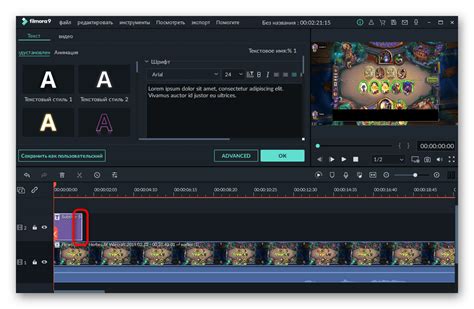
Для редактирования длины песни выполните следующие шаги:
- Откройте iTunes и выберите песню для рингтона.
- Щелкните правой кнопкой мыши на песне и выберите "Получить информацию".
- На вкладке "Определение" установите временные метки для начала и конца рингтона (не более 30 секунд).
- Нажмите кнопку "OK", чтобы закрыть окно с информацией о песне.
- Щелкните правой кнопкой мыши на песне и выберите "Создать версию в AAC". iTunes создаст новую версию песни.
- Перетащите новую версию песни на рабочий стол или другое место на компьютере.
- Переименуйте файл с расширением ".m4a" на ".m4r" для создания рингтона на iPhone.
- Подключите iPhone к компьютеру и откройте iTunes.
- Перетащите рингтон в библиотеку iTunes.
- Синхронизируйте iPhone с iTunes, чтобы добавить рингтон на устройство.
Теперь у вас есть собственный рингтон на iPhone из вашей любимой музыки!
Подключение iPhone к компьютеру

Шаг 1: Установите последнюю версию iTunes на компьютер.
Шаг 2: Подключите iPhone к компьютеру через USB-кабель.
Шаг 3: Подтвердите доступ на iPhone, выбрав "Доверять этому компьютеру".
Шаг 4: Запустите iTunes. Программа обычно запустится автоматически.
Шаг 5: Нажмите на значок iPhone в левом верхнем углу iTunes.
Шаг 6: Выберите "Звуки" или "Музыка" в разделе "Настройки устройства" для создания рингтона.
Шаг 7: Перетащите файл музыки в iTunes.
Шаг 8: Нажмите правой кнопкой на файле в iTunes и выберите "Создать версию в AAC".
Шаг 9: Перетащите новый AAC-файл на рабочий стол или в другую папку.
Шаг 10: Удалите оригинальный файл музыки в iTunes.
Шаг 11: Перетащите новый AAC-файл обратно в iTunes.
Шаг 12: Щелкните правой кнопкой на новом файле в iTunes и выберите "Информация".
Шаг 13: В окне "Опции" укажите начальное и конечное время для рингтона до 40 секунд.
Шаг 14: Нажмите "OK" для сохранения изменений.
Шаг 15: Выберите новый рингтон в iTunes в разделе "Звуки" или "Музыка" на iPhone.
Шаг 16: Перезапустите iPhone для применения изменений.
Теперь ваша музыка - рингтон на iPhone. Наслаждайтесь уникальным звонком!
Установка iTunes

Установите iTunes следуя инструкции:
- Перейдите на сайт Apple www.apple.com/ru/itunes/download/.
- Выберите операционную систему вашего компьютера (Windows или macOS).
- Нажмите на кнопку "Скачать" и дождитесь завершения загрузки файла установщика.
- Откройте загруженный файл установщика и следуйте инструкциям на экране для установки iTunes.
- После установки iTunes откройте программу и пройдите процесс настройки, включая регистрацию аккаунта Apple ID, если вы еще не зарегистрированы.
После установки iTunes вы будете готовы создавать рингтоны для своего iPhone. В следующих разделах мы покажем вам, как выбрать трек, нарезать его и синхронизировать с вашим iPhone, чтобы использовать его в качестве рингтона.
Подключение iPhone к компьютеру

Чтобы сделать рингтон на iPhone из своей музыки через iTunes, необходимо сначала подключить свой iPhone к компьютеру. Для этого следуйте инструкциям:
Теперь вы можете создавать рингтоны из своей музыки через iTunes.